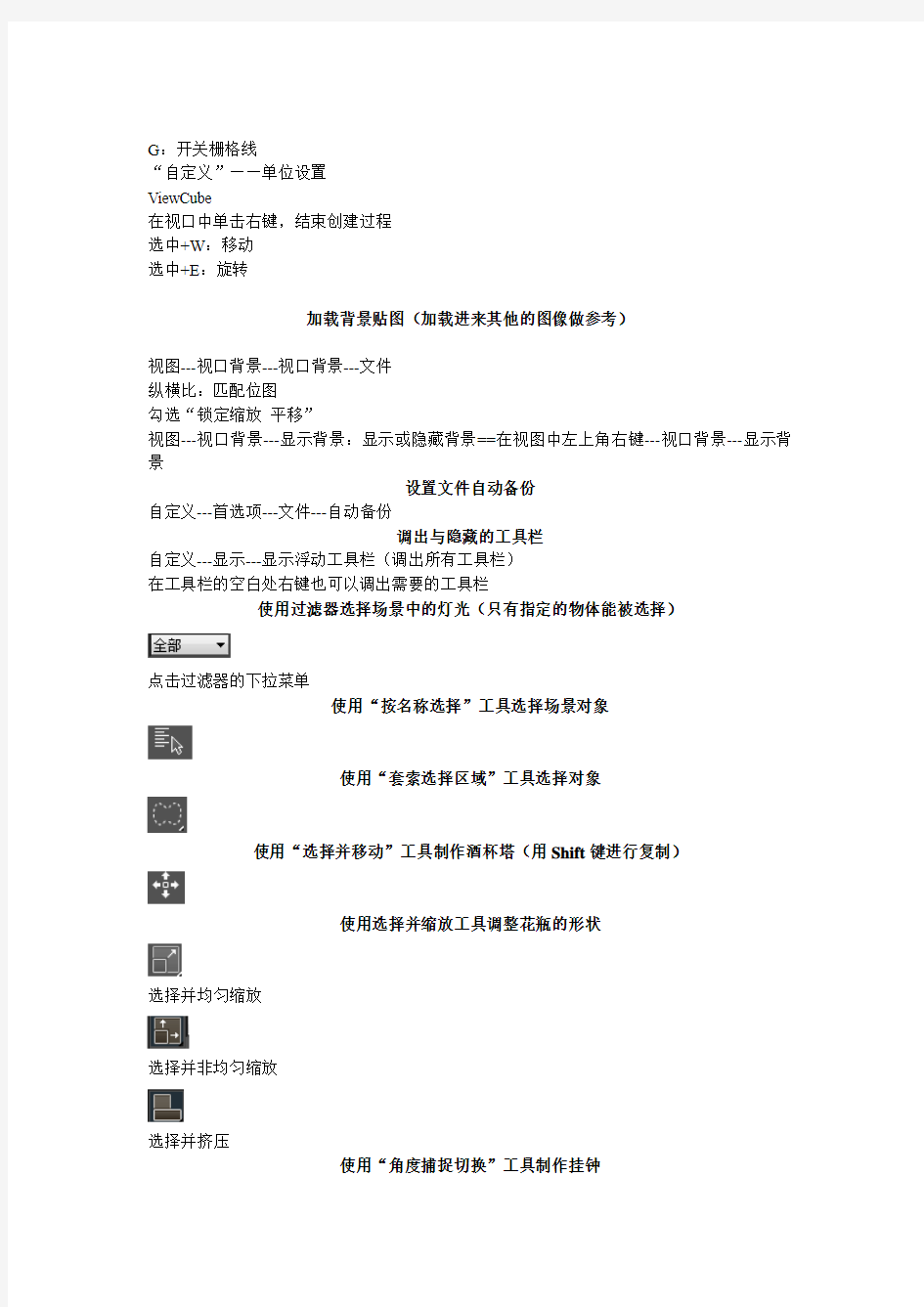
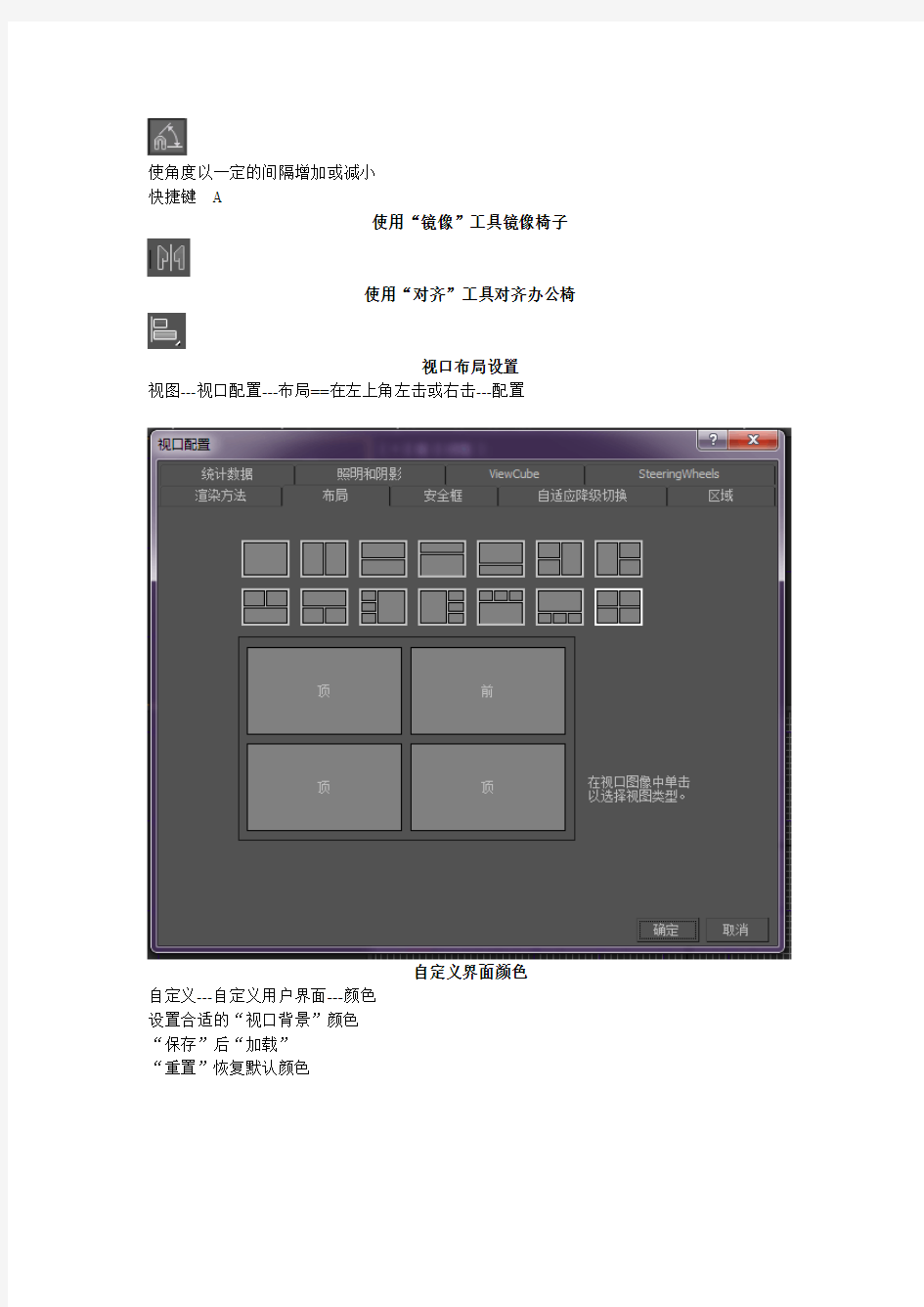
G:开关栅格线
“自定义”——单位设置
ViewCube
在视口中单击右键,结束创建过程
选中+W:移动
选中+E:旋转
加载背景贴图(加载进来其他的图像做参考)
视图---视口背景---视口背景---文件
纵横比:匹配位图
勾选“锁定缩放平移”
视图---视口背景---显示背景:显示或隐藏背景==在视图中左上角右键---视口背景---显示背景
设置文件自动备份
自定义---首选项---文件---自动备份
调出与隐藏的工具栏
自定义---显示---显示浮动工具栏(调出所有工具栏)
在工具栏的空白处右键也可以调出需要的工具栏
使用过滤器选择场景中的灯光(只有指定的物体能被选择)
点击过滤器的下拉菜单
使用“按名称选择”工具选择场景对象
使用“套索选择区域”工具选择对象
使用“选择并移动”工具制作酒杯塔(用Shift键进行复制)
使用选择并缩放工具调整花瓶的形状
选择并均匀缩放
选择并非均匀缩放
选择并挤压
使用“角度捕捉切换”工具制作挂钟
使角度以一定的间隔增加或减小
快捷键 A
使用“镜像”工具镜像椅子
使用“对齐”工具对齐办公椅
视口布局设置
视图---视口配置---布局==在左上角左击或右击---配置
自定义界面颜色
自定义---自定义用户界面---颜色
设置合适的“视口背景”颜色
“保存”后“加载”
“重置”恢复默认颜色
制作一个变形的茶壶
画一个“茶壶”
半径:0.2米
分段数:10
将“壶盖”去掉
FFD 2乘2乘2---控制点
在前视图中选择上面四个控制点进行缩放
调节时间线滑块来观察动画效果通过调节时间线滑块来观看动画
使用所有视图中可用的控件
所有视图最大化显示
Alt+鼠标中键:旋转
使用透视图和正交视图控件
U:正交视图
P:透视图
使用摄影机视图控件
C:摄影机视图
1.UVW贴图---平面---材质编辑器---漫反射---位图---将材质指定给选定对象
2.H---反选---UVW贴图---长方体---材质编辑器---漫反射---平铺---将材质指定给选定的对象---在视口中显示标准贴图,“贴图”中将“漫反射颜色”以实例的方式拖到“凹凸”
做门
做窗户
做栏杆